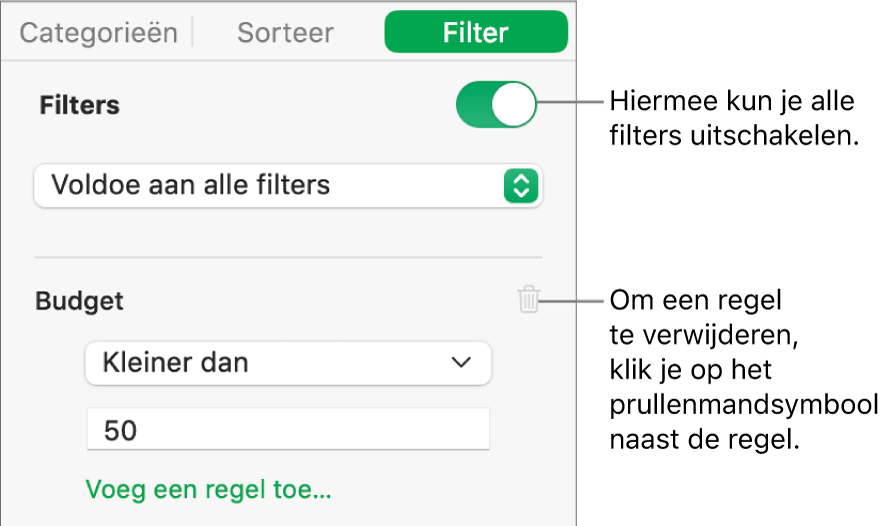Gegevens filteren in Numbers op de Mac
Je kunt de gegevens in een tabel filteren om alleen de gegevens weer te geven die je wilt zien. Als je bijvoorbeeld een tabel met mogelijke maandlasten voor een hypotheek met verschillende rentetarieven bekijkt, kun je de tabel filteren, zodat alleen de leningen worden weergegeven die binnen je budget liggen.
Je kunt gegevens filteren door regels aan te maken die bepalen welke rijen in een tabel worden weergegeven. Je kunt bijvoorbeeld een filterregel aanmaken waarmee rijen met een getal boven een bepaalde waarde worden weergegeven of rijen met tekst waarin een bepaald woord voorkomt. Je kunt ook met snelle filters snel rijen weergeven of verbergen.
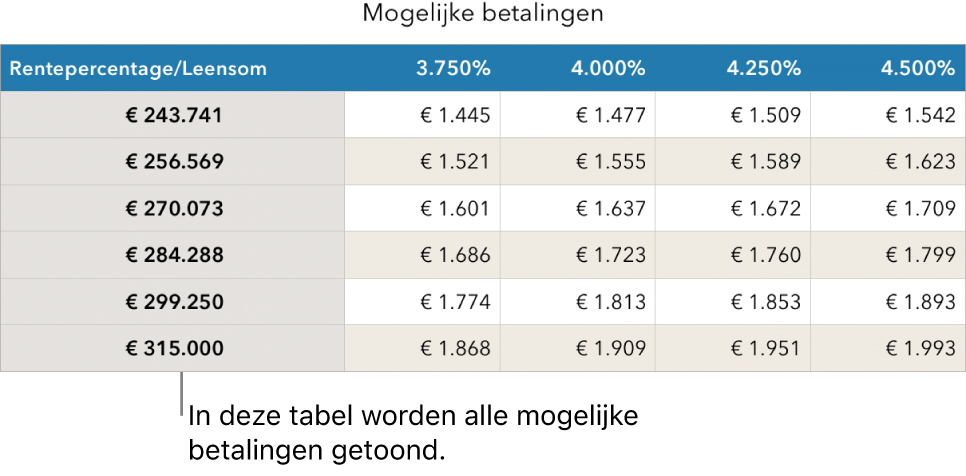
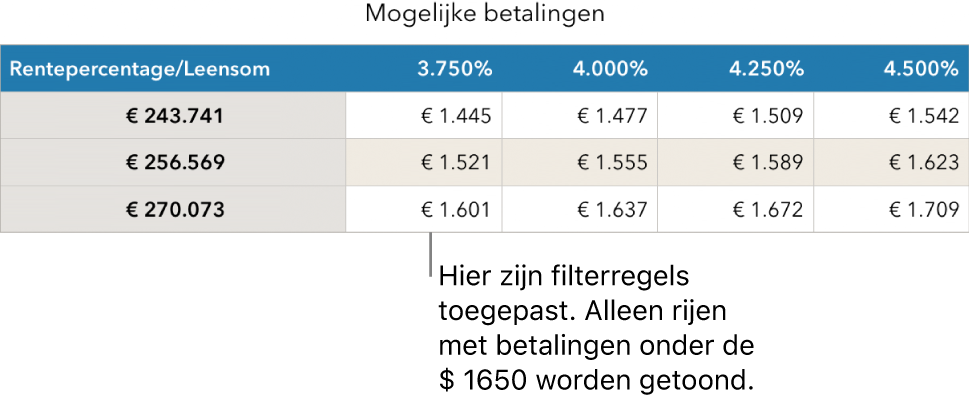
Snelle filters gebruiken
Je kunt rijen met een specifieke waarde in een kolom snel weergeven of verbergen met 'Filter snel'. Als je 'Filter snel' in een draaitabel gebruikt, kun je ook groepen in de kolom- en rijvelden verbergen (en weergeven).
Selecteer een kolom of cel, plaats de aanwijzer op de kolomletter, klik op de pijl die verschijnt en kies 'Filter snel'.
Als je snelle filters in een draaitabel wilt gebruiken, selecteer je een koptekstcel, -rij of -kolom.
Schakel het aankruisvak in of uit voor de gegevens die je wilt weergeven of verbergen.
Tip: Als je met een groot aantal gegevens werkt en alleen de onderdelen wilt zien die op dat moment in de lijst geselecteerd zijn, klik je op 'Toon geselecteerde'.
Als je klaar bent, klik je ergens op het blad.
Je kunt de regels van een snel filter zien in het tabblad 'Filter' van de navigatiekolom 'Organiseer' ![]() .
.
Een filterregel aanmaken
Je kunt filterregels aanmaken op basis van de waarden in een kolom. Alleen rijen met de opgegeven waarden in die kolom worden weergegeven. Wanneer je een filterregel voor een draaitabel aanmaakt, kun je ook regels op basis van de velden instellen.
Klik op de tabel.
Klik op de tab 'Filter' in de navigatiekolom 'Organiseer'
 .
.Klik op 'Voeg een filter toe' en kies op welke kolommen je wilt filteren.
Opmerking: Als de filteropties niet beschikbaar zijn, bevat je tabel mogelijk cellen die zijn samengevoegd. Je moet deze cellen splitsen om gegevens te kunnen filteren. Klik op de samengevoegde cel en kies 'Tabel' > 'Splits cellen' (uit het Tabel-menu boven in het scherm). Als je niet zeker weet waar de samengevoegde cellen zich bevinden, selecteer je de tabel en kies je 'Tabel' > 'Splits alle cellen'.
Klik op het gewenste type filter (bijvoorbeeld 'Tekst') en klik op een regel (bijvoorbeeld "begint met").
Je kunt ook een snel filter kiezen.
De filterregel wordt in het tabblad 'Filter' weergegeven.
Voer waarden voor de regel in. Als je bijvoorbeeld 'is niet' selecteert, typ je tekst zoals "vervalt op".
Het aankruisvak 'Filters' is ingeschakeld en de regel wordt op de tabel toegepast.
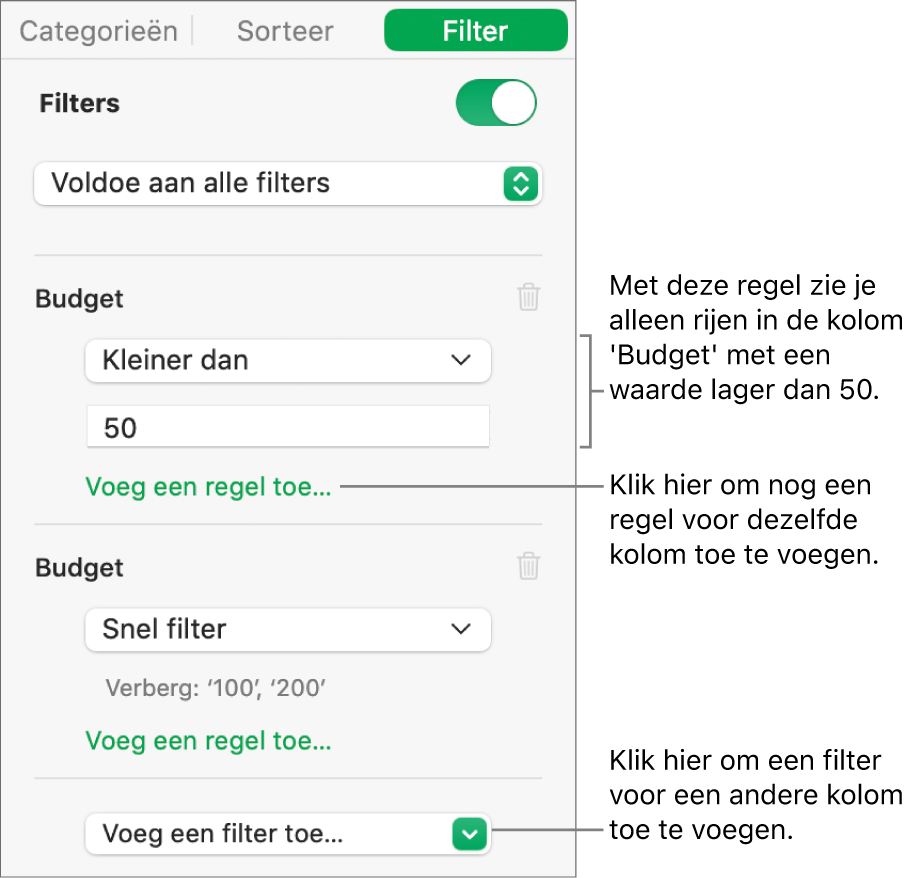
Om nog een regel voor dezelfde kolom toe te voegen, klik je op 'Voeg een regel toe' en kies je een nieuwe filterregel.
Je kunt meerdere regels voor een kolom instellen, bijvoorbeeld "Toon rijen met 'ja' of 'misschien' in kolom C".
Om een filter voor een andere kolom toe te voegen, klik je op 'Voeg een filter toe' en voer je nog een filterregel in.
Als een tabel meerdere filterregels heeft, kun je via het pop‑upmenu bovenin opgeven of rijen moeten worden weergegeven die met alle filters of met een of meer filters overeenkomen.
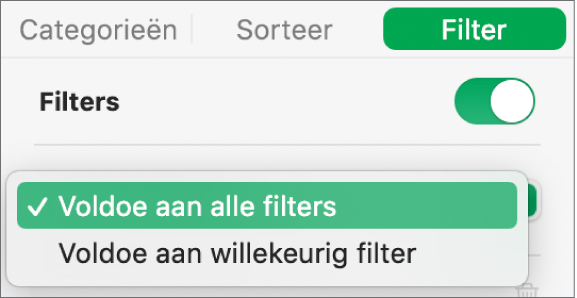
Wanneer je rijen aan een gefilterde tabel toevoegt, worden de cellen gevuld op basis van de bestaande filterregels.
Filters uitschakelen of een regel verwijderen
Je kunt alle filters voor een tabel uitschakelen zonder ze te verwijderen. Je kunt ze later weer inschakelen als dat nodig is. Als je een filter niet nodig hebt, kun je het verwijderen.
Klik op de tabel en klik vervolgens op de tab 'Filter' in de navigatiekolom 'Organiseer'
 .
.Gebruik de regelaars als volgt: